Спамът не е вкусна „храна“ за много от нас и определено не е вкусен, когато попадне във входящата ви кутия. Колкото повече начини нашите антивирусни програми измислят, за да спрат спама, толкова по-бързо лошите измислят нови начини да заобиколят въведените протоколи. Знам, че ми е писнало от това и бих се обзаложил, че последният си долар ще си и ти. Как можем да ги блокираме завинаги?
Какво се случва също, ако имате човек, който постоянно ви тормози по имейл и вече не искате да чувате от него? Можете да продължите да изтривате имейлите им, без да ги четете. Не би ли било по-хубаво обаче изобщо да не ги виждате?
Блокирането на имейл адрес в Gmail ще отнеме около десет до петнадесет секунди от времето ви и ще ви спести неописуемо количество дискомфорт, гняв и други неприятни емоции.
Така че, без повече приказки... да преминем към блокирането!
Как да блокирам някого в Gmail
Първо, ще трябва да щракнете върху имейл съобщението във входящата кутия, за да го отворите. След като го направите, щракнете върху трите точки от дясната страна на съобщението.
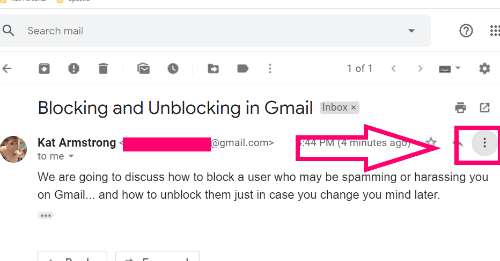
От изскачащото меню изберете „Block SendersName Here“. В този пример изпратих съобщение от основния си акаунт до акаунта на моя блог в сайта, така че виждате по-долу, че пише „Блокиране на Кат Армстронг“. (Обзалагам се, че не съм първият човек, който ме е блокирал!)
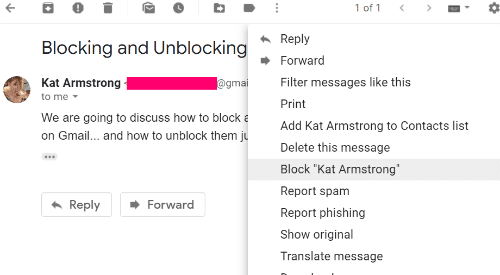
Ще се появи поле за потвърждение, което пита дали наистина искате да блокирате всички съобщения от подателя и ви уведомява ВСИЧКО бъдещите съобщения от този адрес ще бъдат маркирани като спам. Никога няма да видите съобщенията, освен ако не щракнете в папката за спам. Папката за спам на Gmail автоматично ще се изпразва периодично.
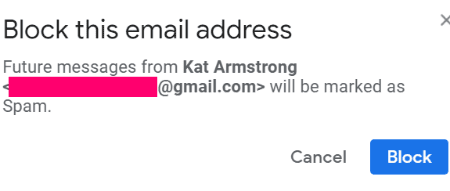
Сега изберете „Блокиране“ бутон и сте готови. Ще видите следното съобщение:
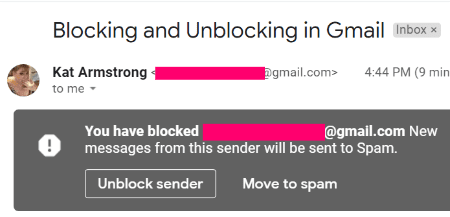
Той незабавно ви дава „изход“, за да деблокирате подателя, ако по някакъв начин сте преминали през всички тези стъпки случайно. По-вероятно е да искате да изберете „Преместване в Спам“.
Вие сте готови! Няма повече съобщения от това означава, че старата Кат Армстронг няма да се показва във входящата ви кутия!
Как да деблокирате някого в Gmail
Да кажем, че вече не ми се сърдите, променили сте решението си по някаква причина или искате да видите тези съобщения от принца в Африка, който ще ви направи богат. Доста лесно е да се ООНблокирайте и някого.
Насочете се нагоре и щракнете върху малката икона на зъбно колело в горния десен ъгъл на вашата електронна поща и след това щракнете върху "Настройки".
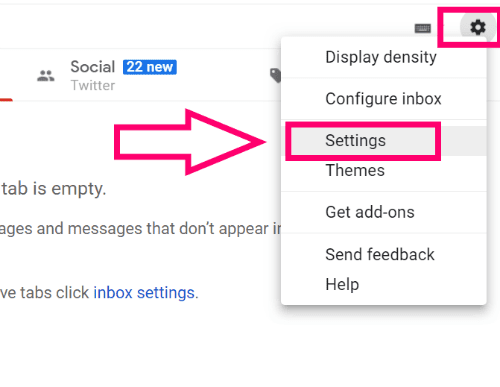
Изберете „Филтри и блокирани адреси“ раздел и ще видите това:
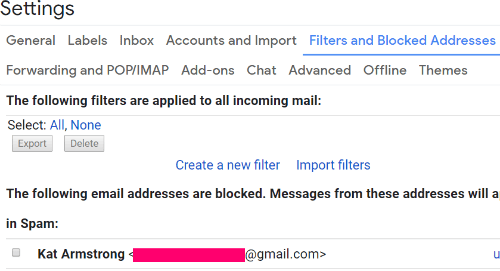
Поставете отметка в квадратчето до моето име и след това изберете "отблокиране" вдясно!
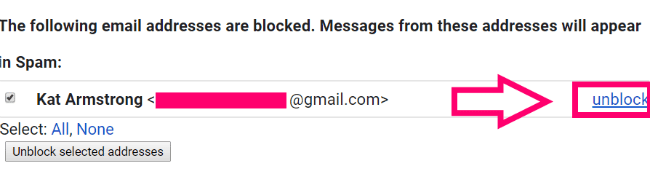
Едно последно поле за потвърждение, което ви уведомява, ако продължите, че моите съобщения отново ще се покажат във вашата входяща кутия! Изберете „Отблокиране“ бутон.
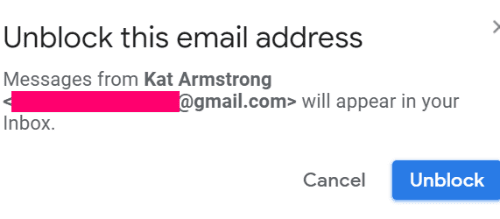
Сега знаете как да блокирате и деблокирате имейл адрес в Gmail.
С какво друго мога да ви помогна по отношение на Gmail или дори защитата от спам? Тук съм за теб!
Приятно изпращане по имейл – или блокиране!